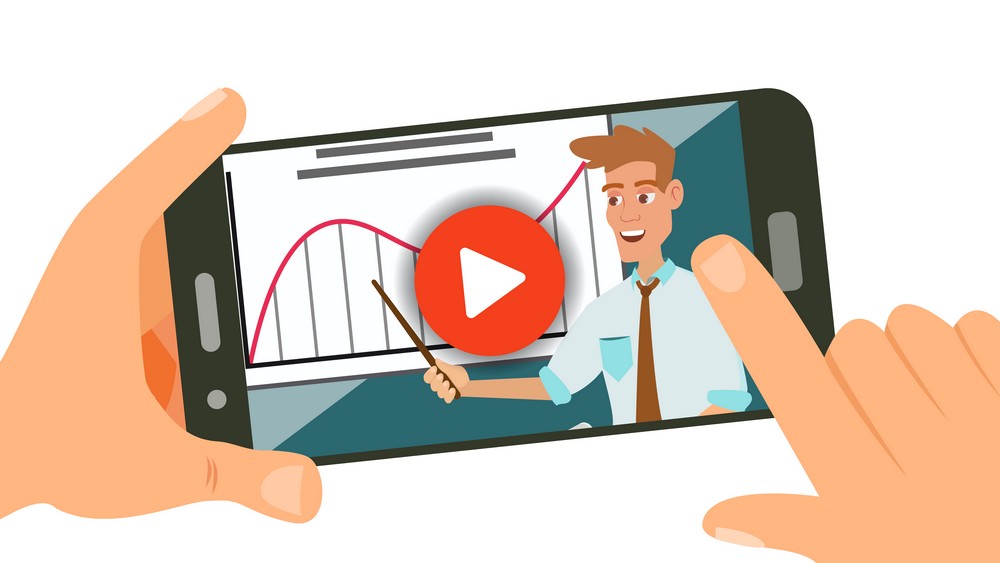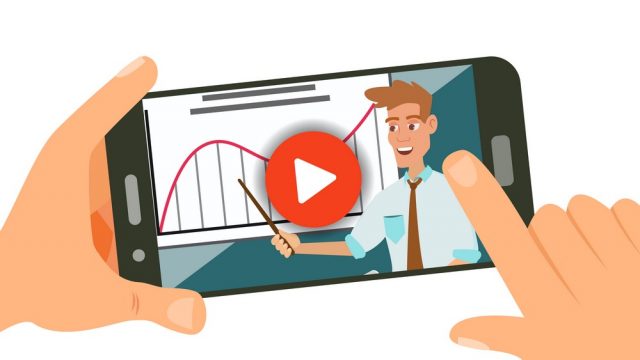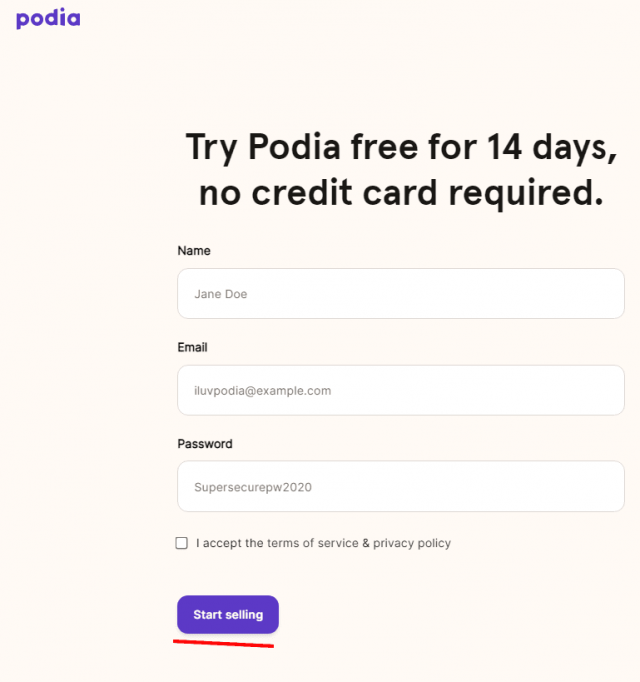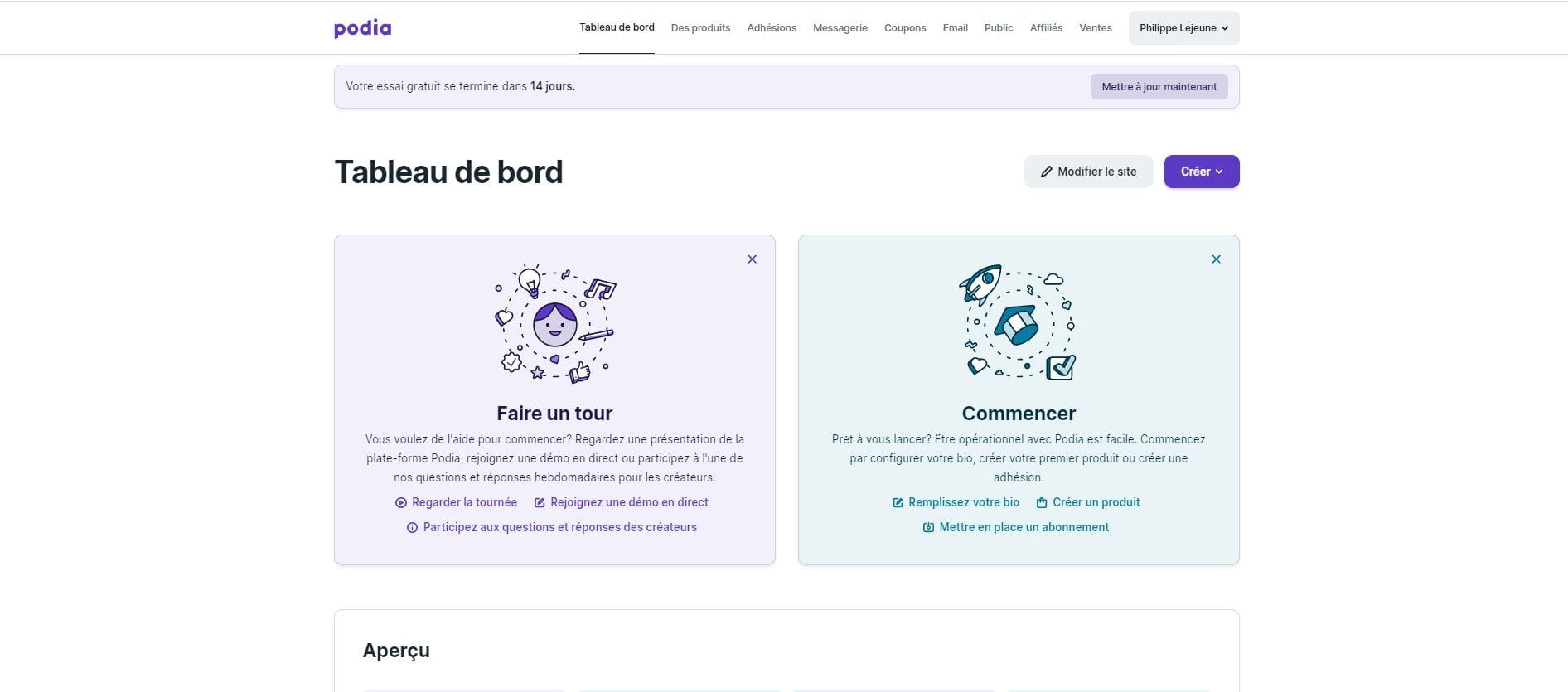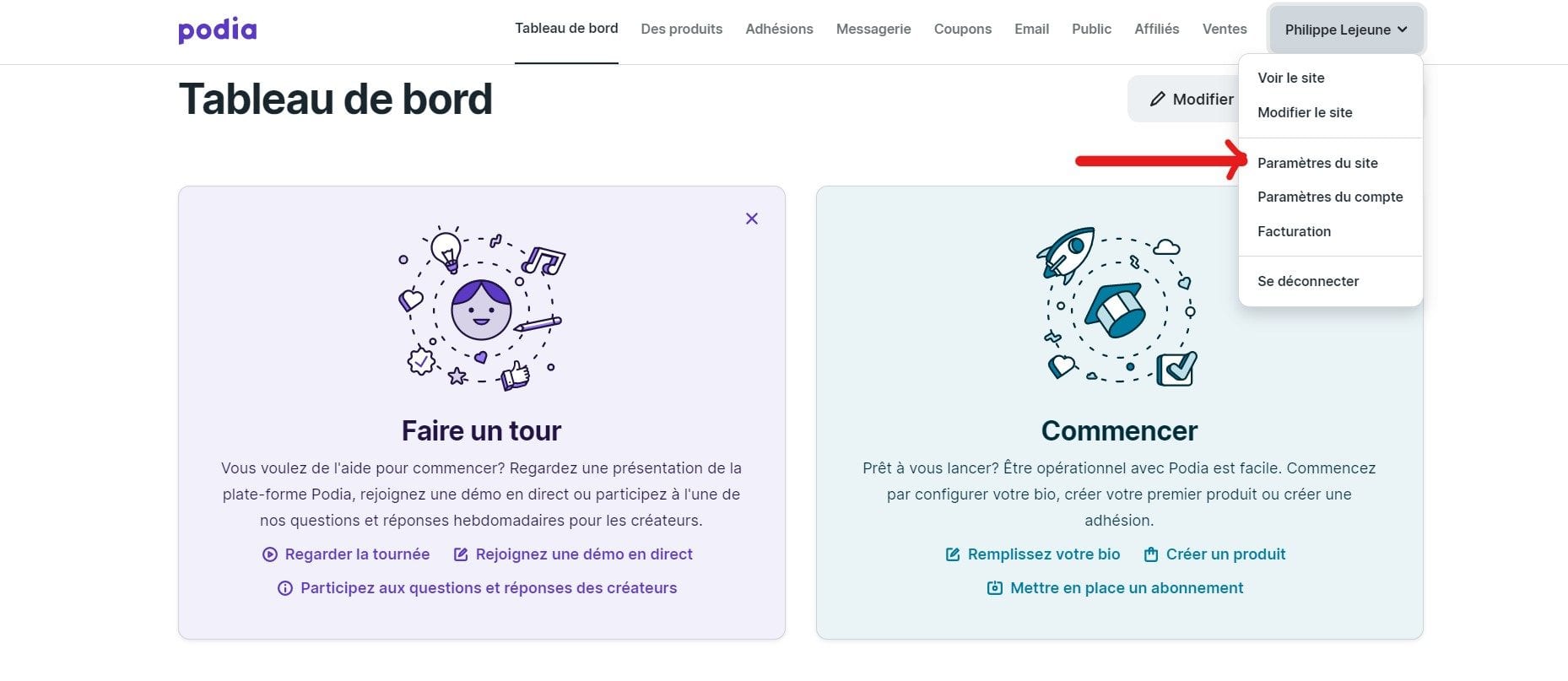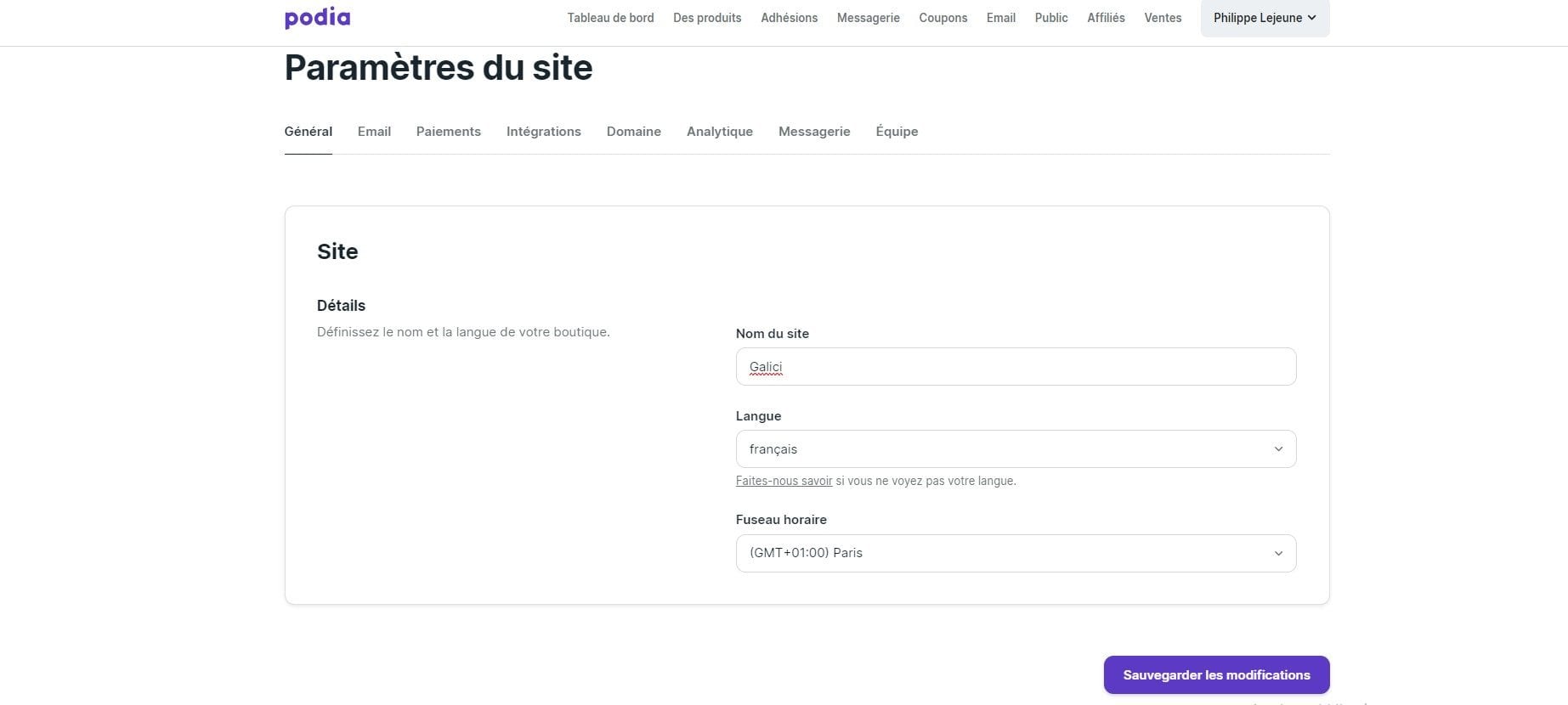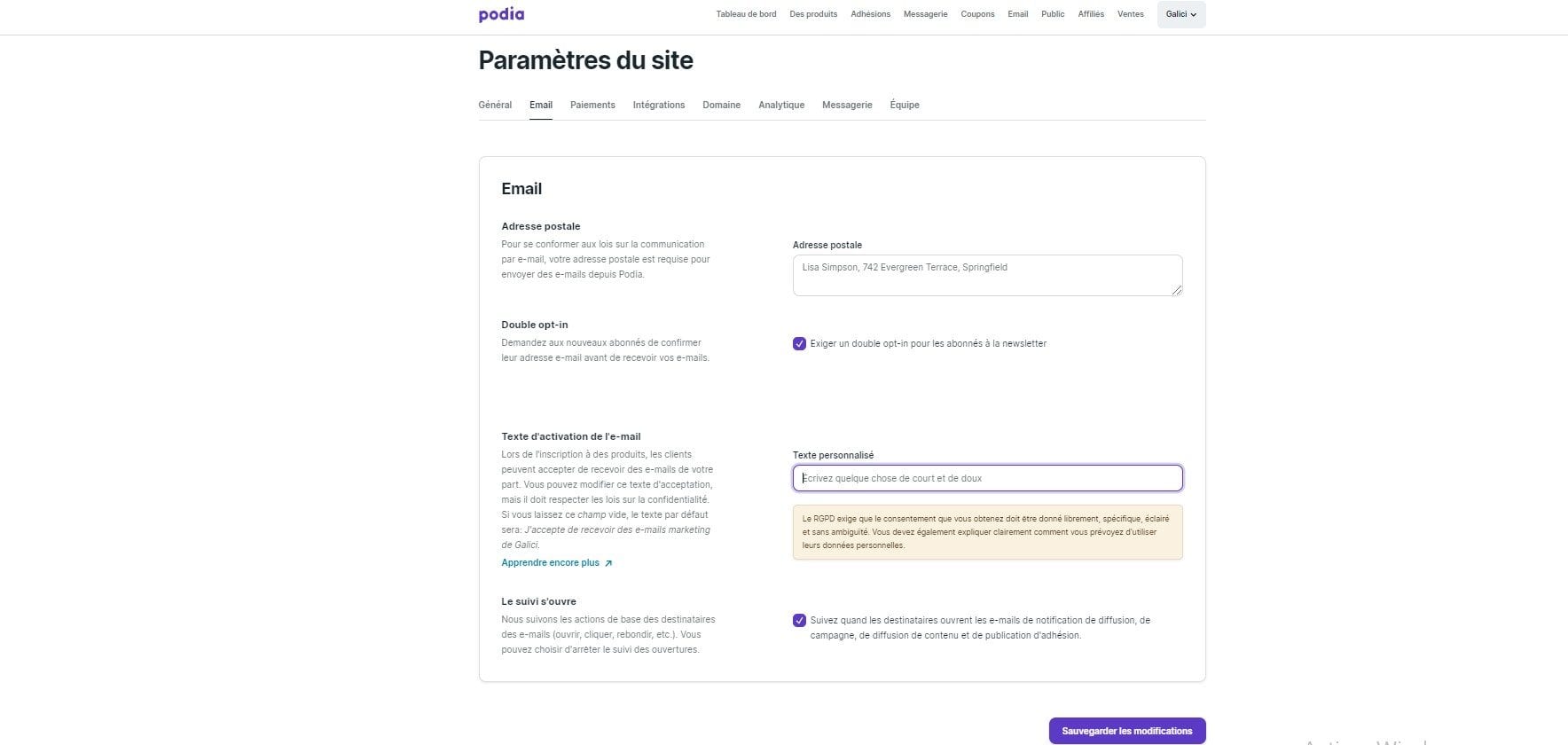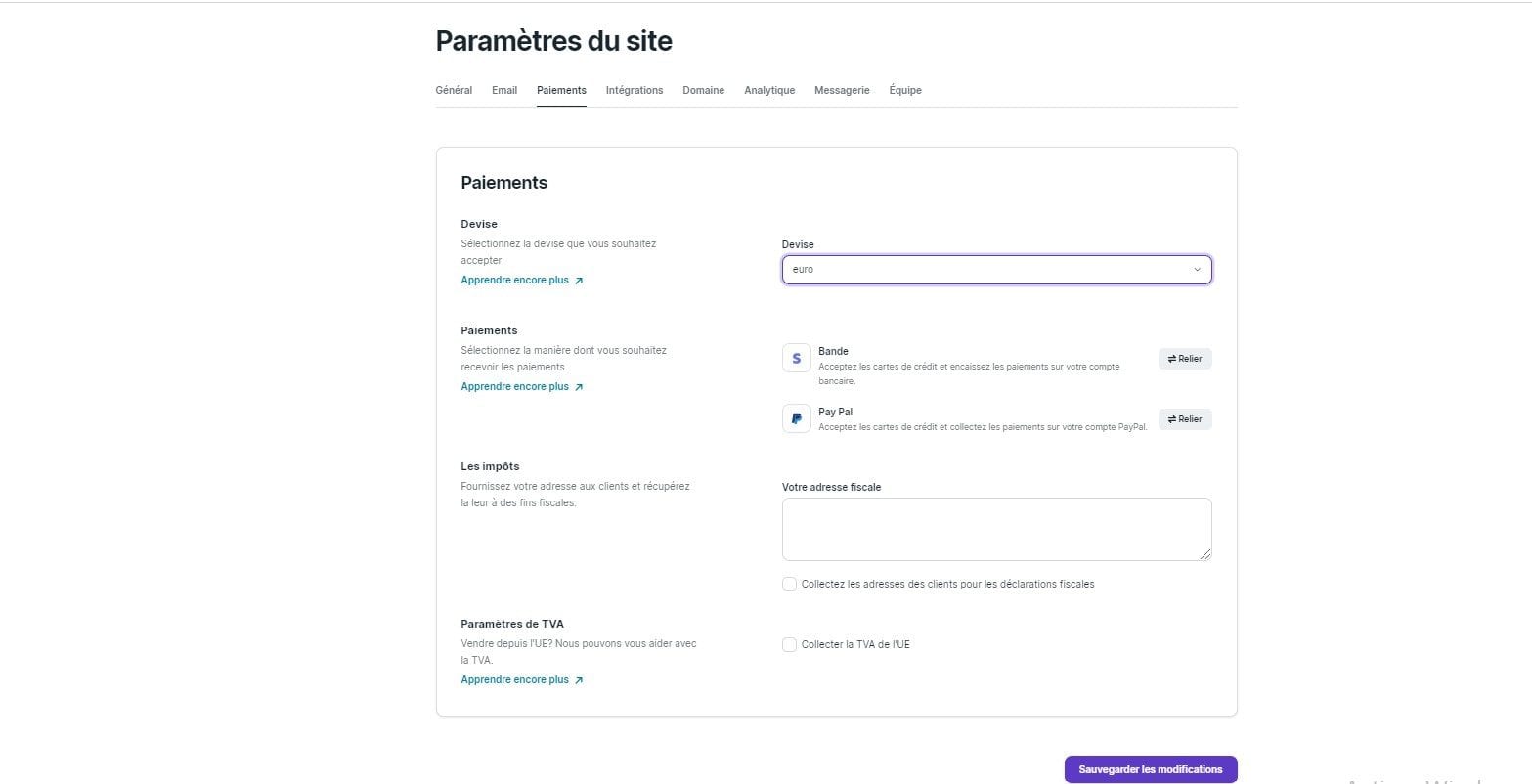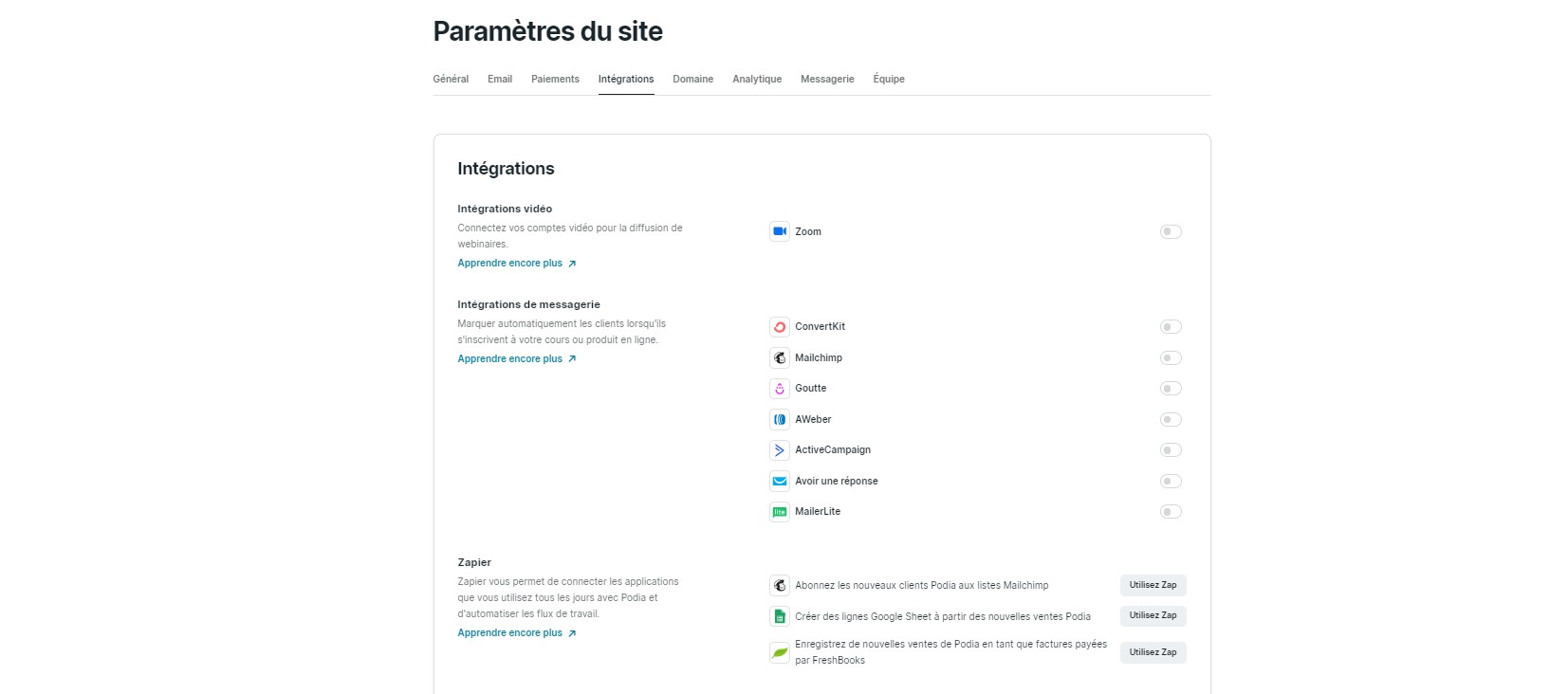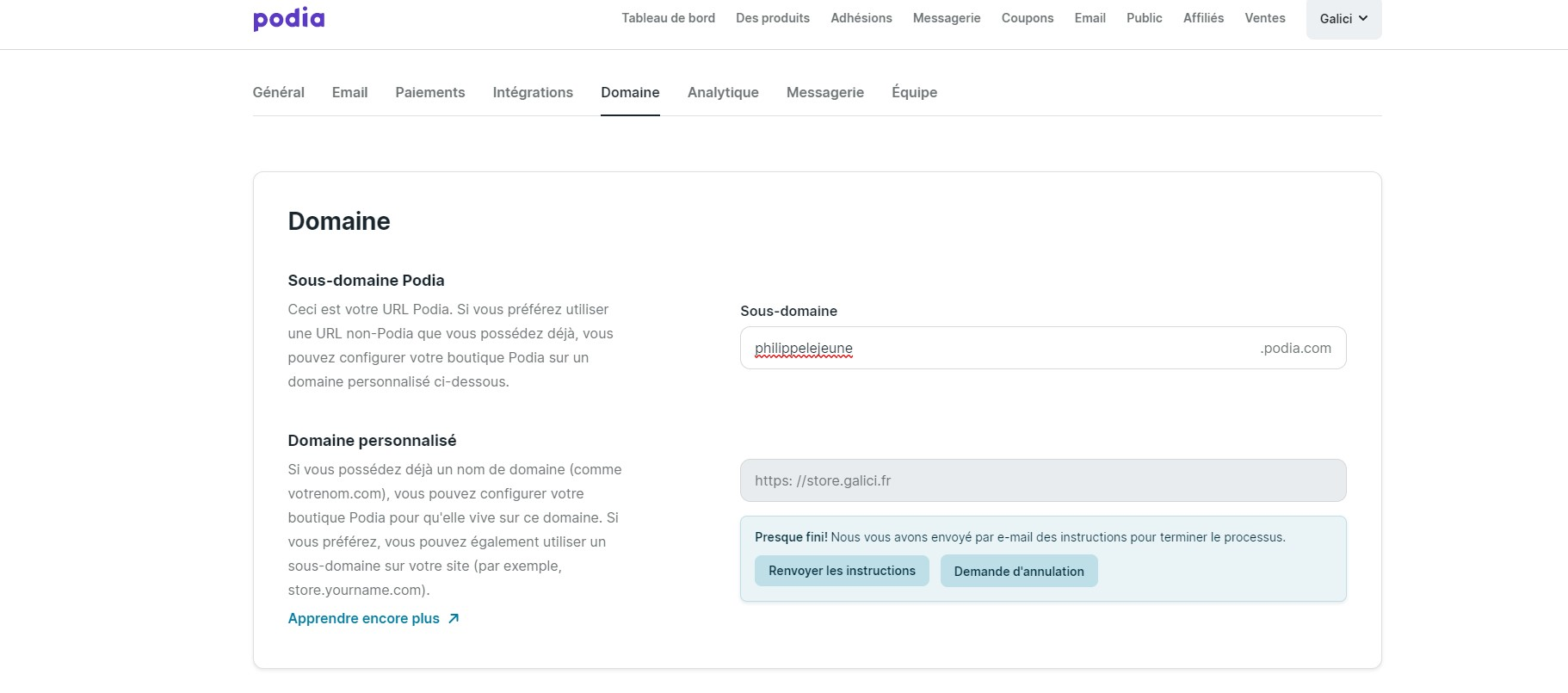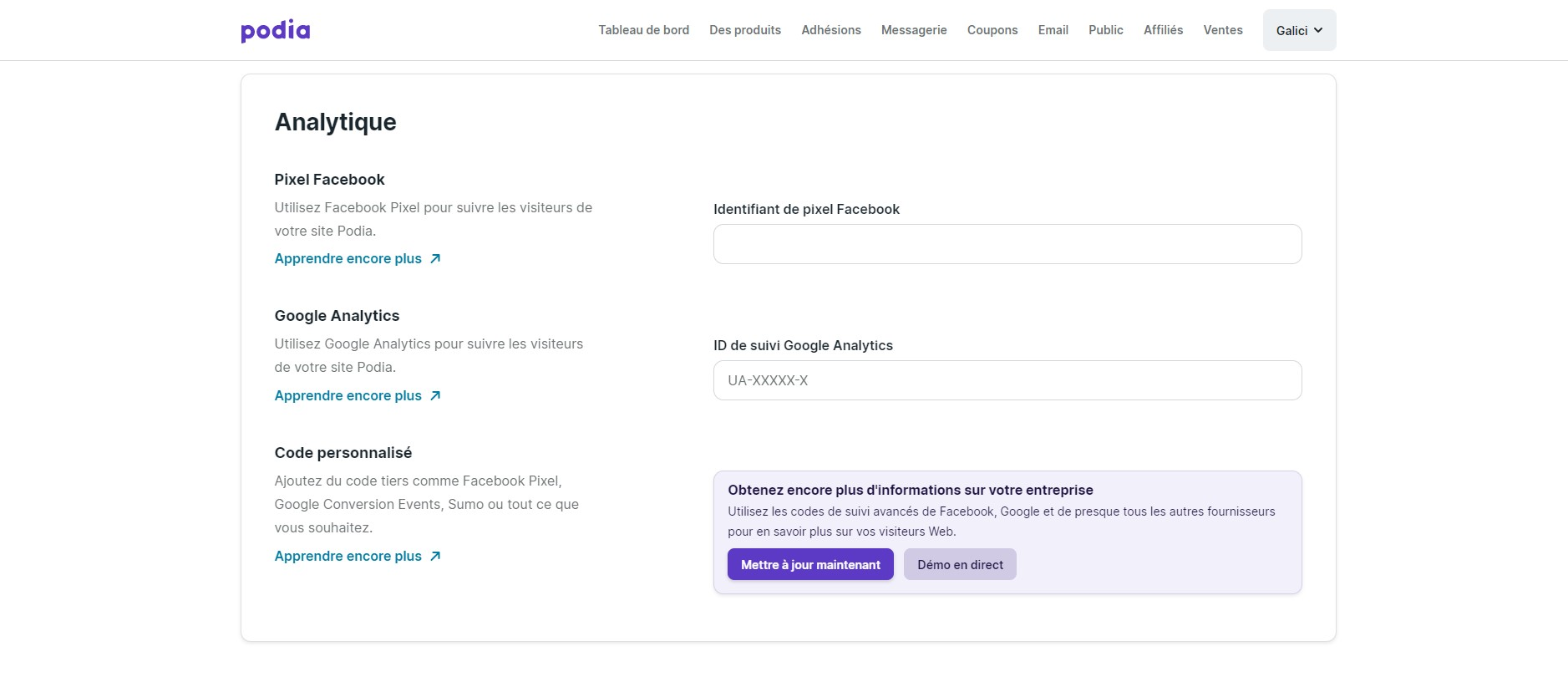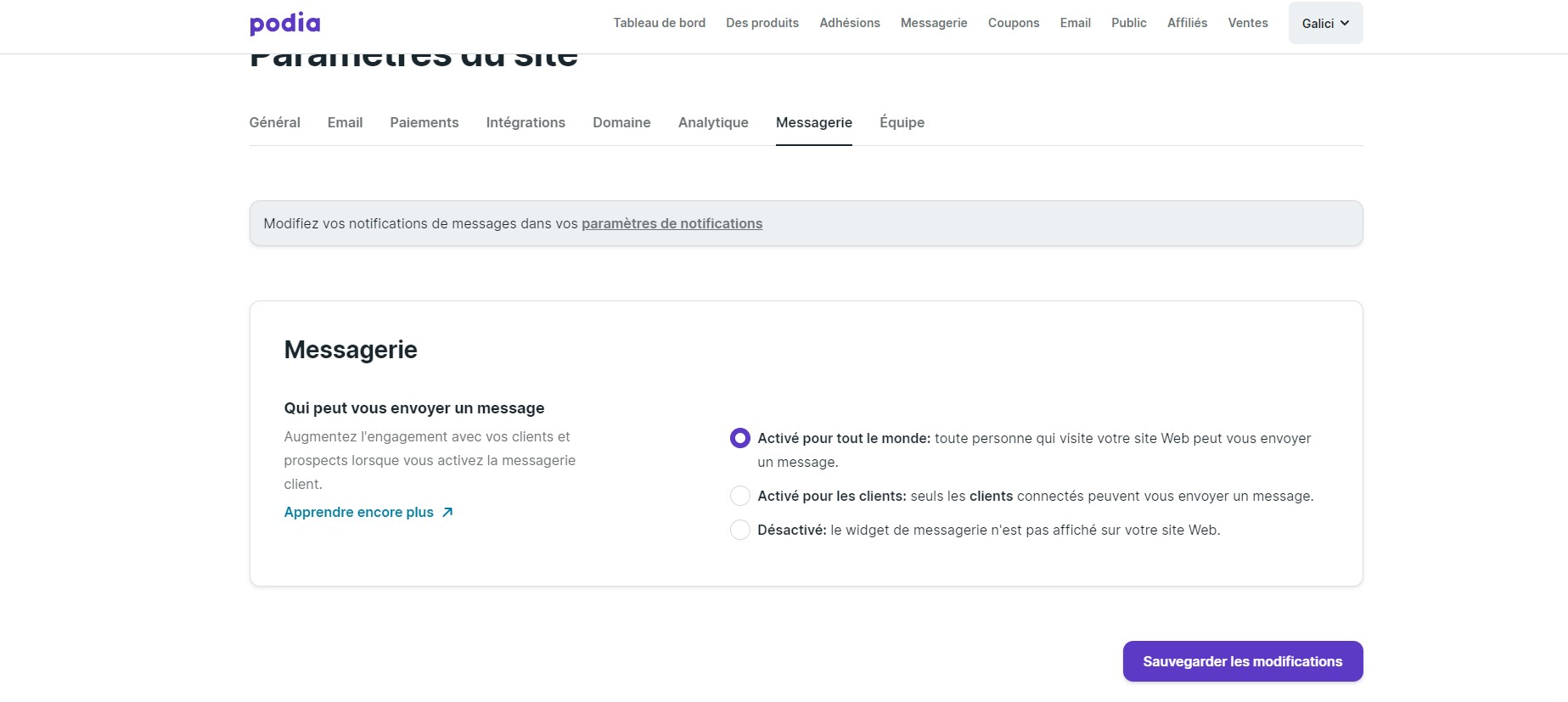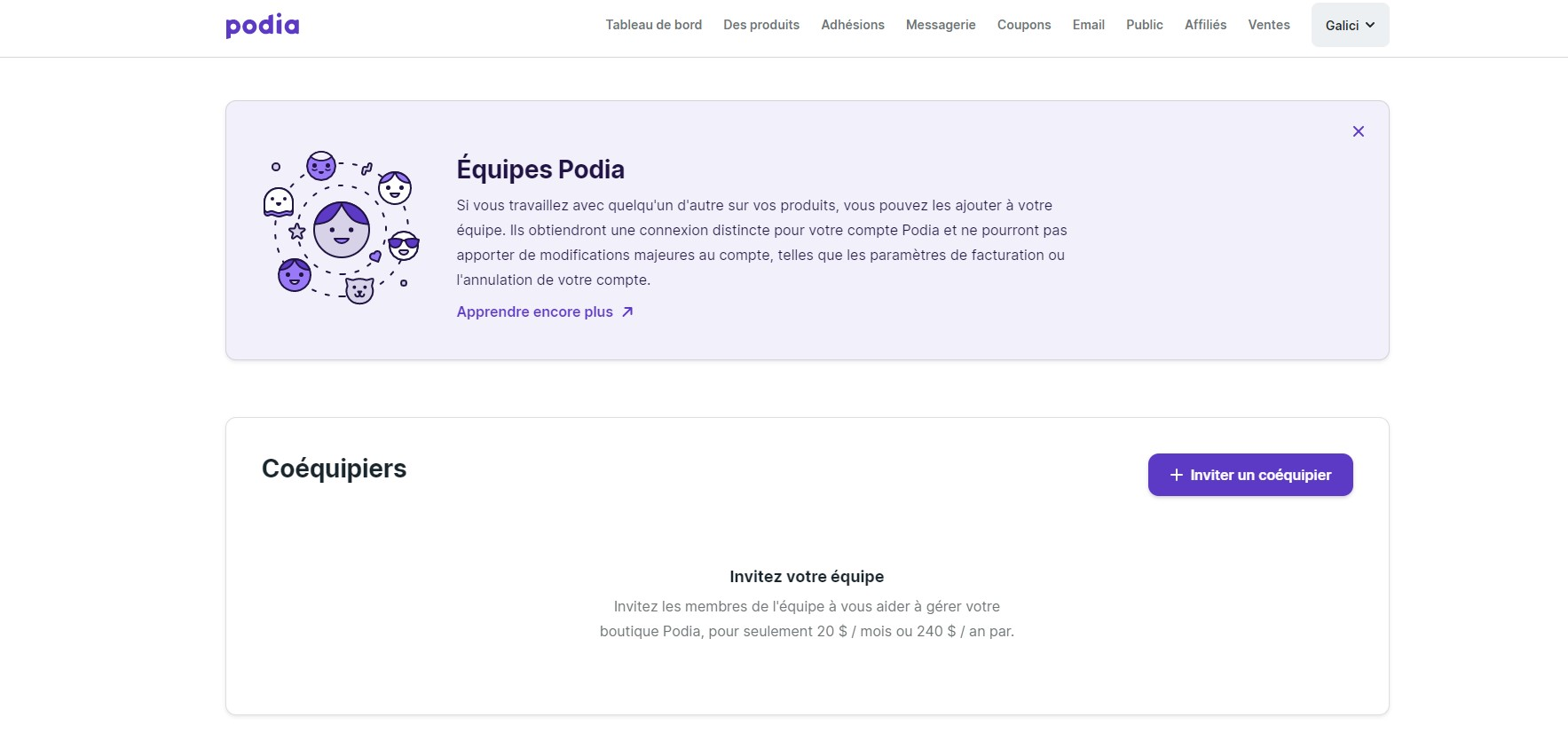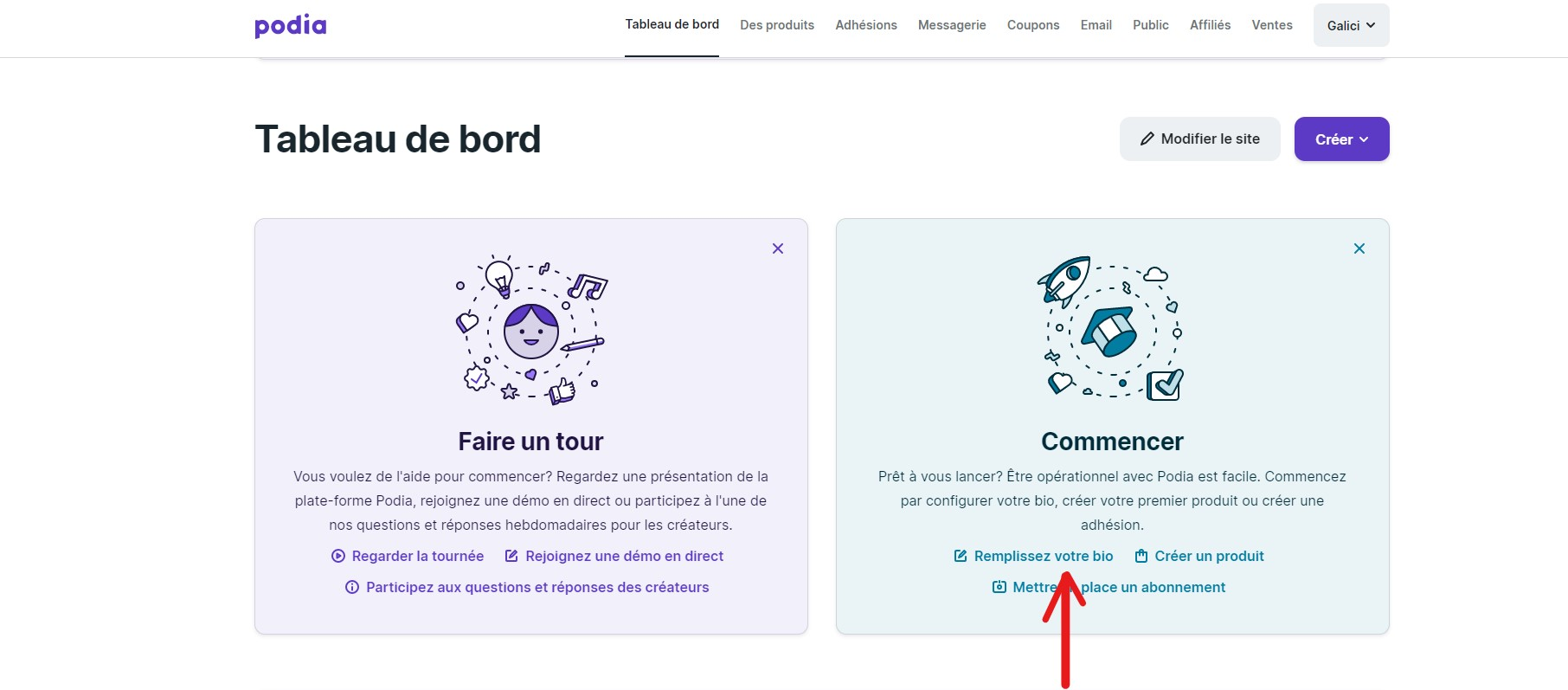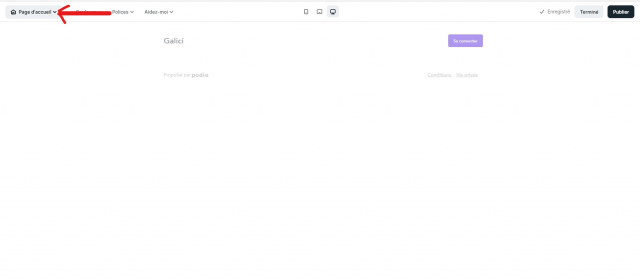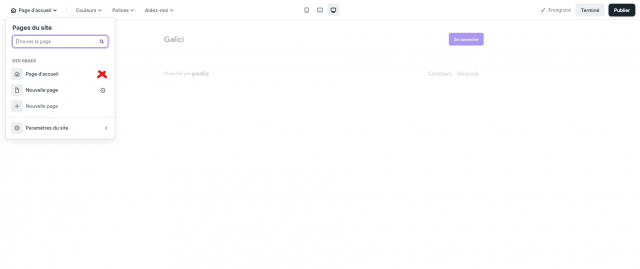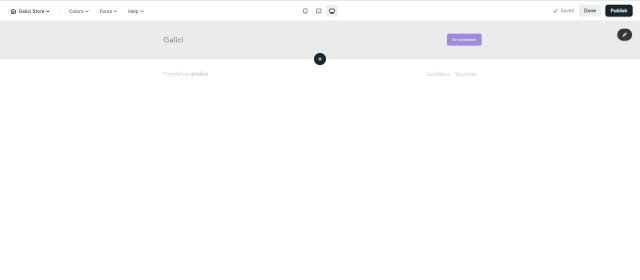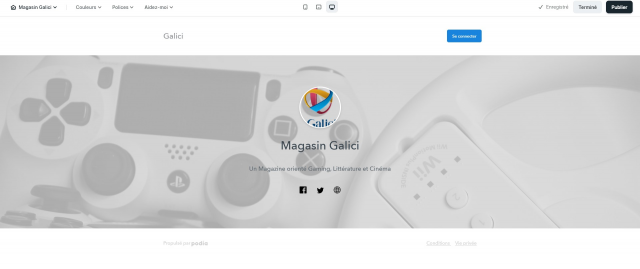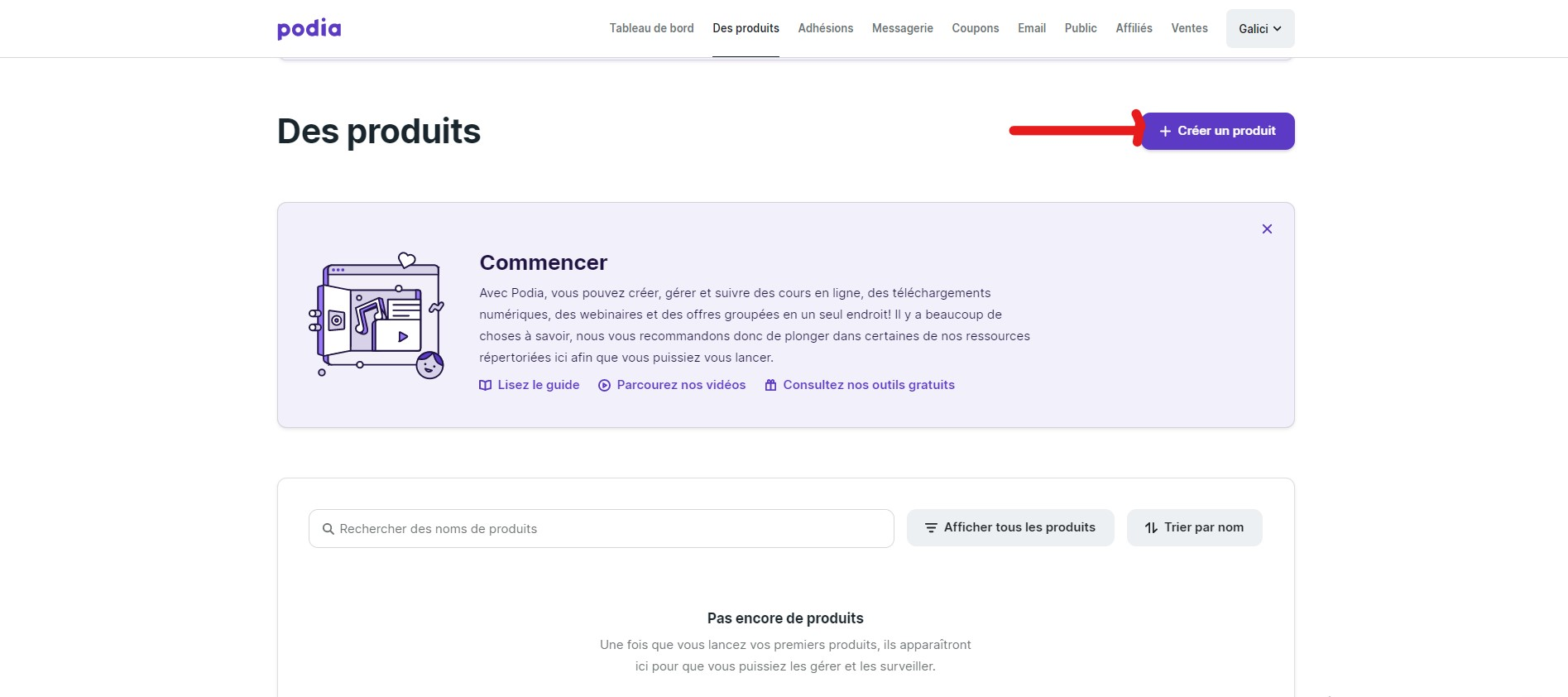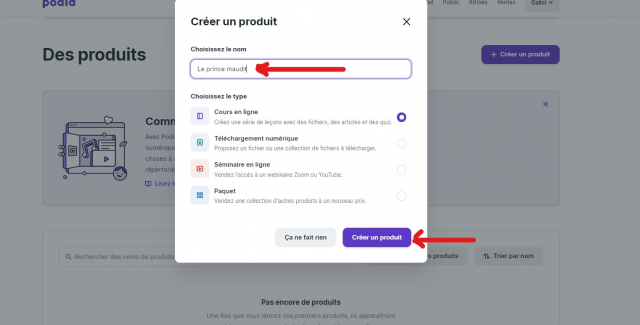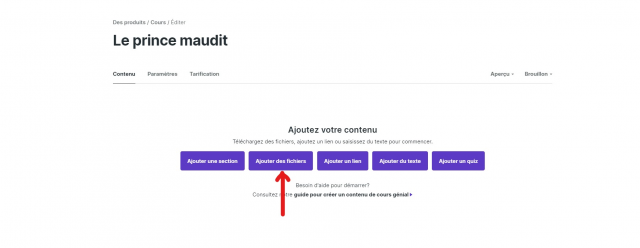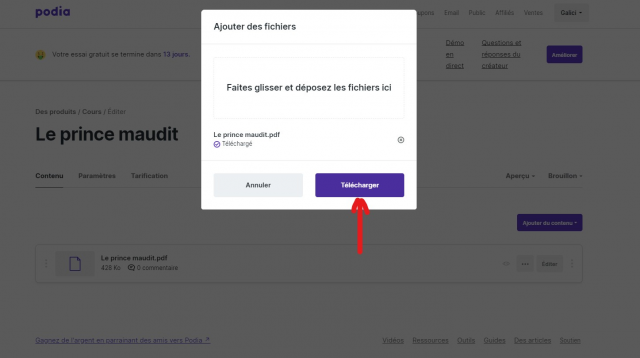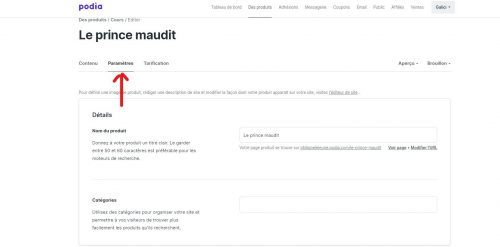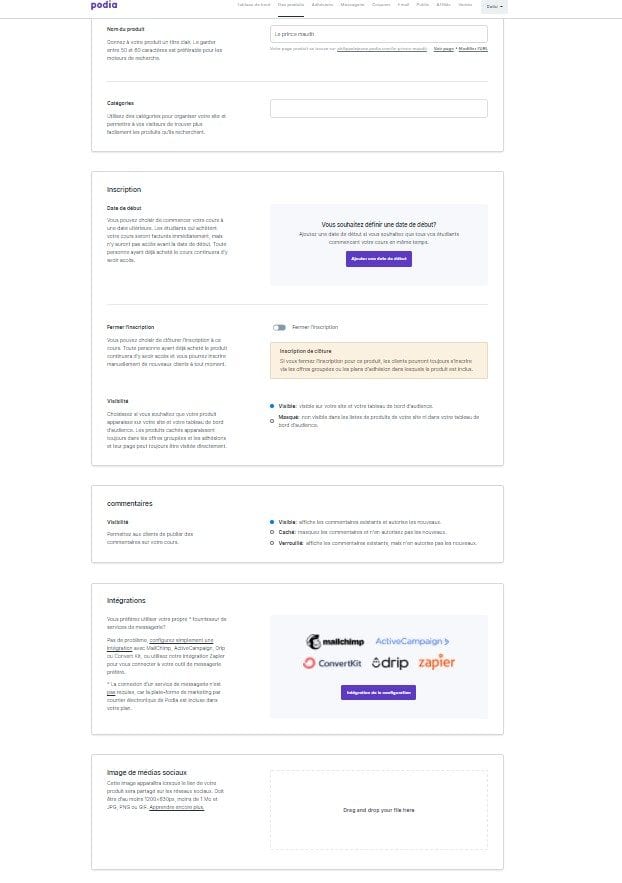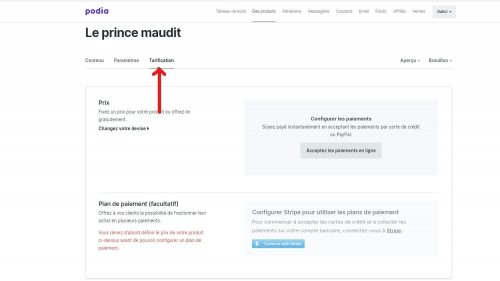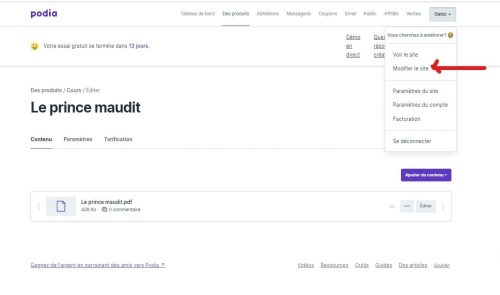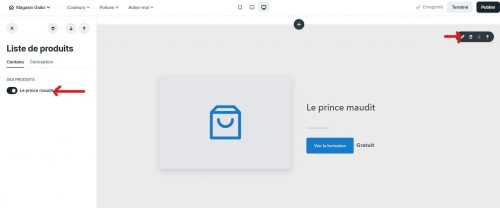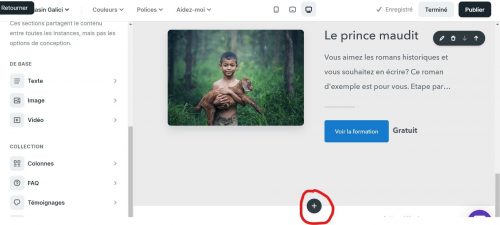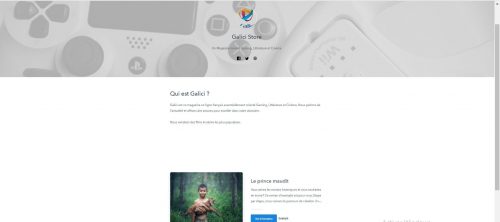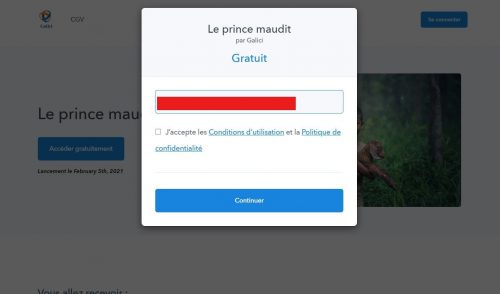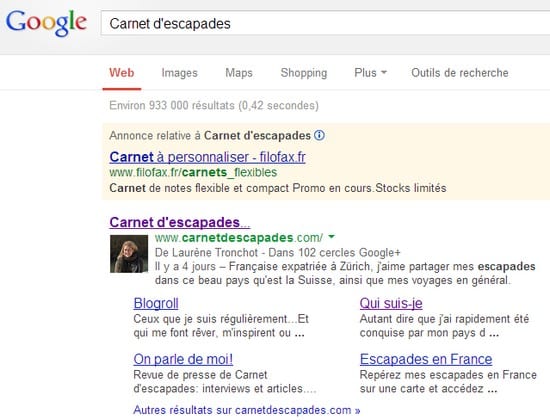Comment créer une formation en ligne et la vendre ? Voici comment vendre une formation vidéo avec Podia !
En effet, vendre une formation en ligne est l’un des meilleurs moyens pour transmettre ses connaissances au plus grand nombre.
Mais faut-il encore trouver une plateforme pour héberger sa formation.
À cet effet, la plateforme Podia est l’une des plus célèbres qu’utilisent plus de 23 000 créateurs pour héberger leurs formations.
Très pratique et facile à utiliser, la plateforme de formation en ligne Podia permet de se concentrer sur la création du contenu et d’automatiser tout le reste :
- Facturation
- Emailing automatiques
- Page de vente
- Promotions
- Affiliation
- …
Si vous souhaitez vous lancer dans la vente de formations vidéo, ce tutoriel va vous aider.
Il vous apprend à créer votre compte, à mettre votre formation en ligne et la vendre ensuite.
Sommaire de l'article
Etape 1 pour vendre une formation en ligne : Créer un compte sur Podia
Pour démarrer avec Podia, vous devez avant tout vous inscrire.
Il suffit de cliquer sur ce lien pour ouvrir un compte gratuit de 14 jours (cliquez ICI).
Vous pouvez commencer avec une période d’essai de 14 jours pour vous familiariser avec la plateforme.
Pour cela, dès que vous accédez à la page d’accueil, cliquez suer le bouton “Start your 14 days free trial” :
À noter : l’interface de création de la formation est en Anglais, mais les clients auront une interface en Français et une facture en Français.
Remplissez ensuite vos coordonnées :
Après, une nouvelle page s’ouvre et vous demande de rentrer vos informations personnelles : nom et prénom, adresse email, mot de passe. Ensuite, acceptez les conditions d’utilisation et cliquez sur « commencer à vendre ».
Après avoir cliqué sur « commencer à vendre », Podia vous envoie un message de confirmation. Tout ce que vous avez à faire, c’est d’ouvrir votre boîte de messagerie et de cliquer sur le mail de confirmation.
Dès que vous confirmez, vous accédez à votre tableau de bord comme sur la capture ci-dessous.
C’est depuis cet espace que vous pourrez gérer votre compte Podia. Pour cela, vous pouvez vous servir des 9 onglets du haut :
- Tableau de bord (Dashboard) : c’est ici que vous avez un aperçu des performances de votre site Podia (vos clients, vos abonnés, les ventes que vous réalisées et vos revenus) ;
- Produits (products) : cet espace vous permet de créer vos différentes formations ;
- Abonnements (memberships) : cet espace est dédié à la création et à la gestion de vos abonnements ;
- Messagerie (Messaging) : c’est l’onglet qui vous est réservé pour communiquer avec vos clients ;
- Coupons : si vous souhaitez offrir des réductions à vos clients, c’est depuis cet espace que vous pourrez configurer vos coupons ;
- Email : cet espace permet d’envoyer des mails à vos clients depuis Podia ;
- Audience : il vous présente vos abonnés et vos clients ;
- Affiliés (affiliates) : Cet espace est réservé à la mise en place et à la gestion de votre programme d’affiliation ;
- Ventes (Sales) : C’est ici que toutes vos ventes sont répertoriées.
Votre compte Podia est dorénavant créé. Mais pour commercer à vendre des formations, vous devez d’abord configurer votre site. Ceci vous prendra une dizaine de minutes.
Etape 2 pour vendre une formation vidéo : Paramétrer votre compte Podia
Avant de commencer à vendre sur Podia, vous devez fournir quelques informations.
Pour cela, rendez-vous dans votre compte.
En haut de la page, dans l’extrême droit, à la fin des 9 onglets, cliquez sur votre nom et prénom.
Dans le menu qui se déroule, cliquez sur Paramètres du site ou Site settings.
Une nouvelle page s’ouvre avec un nouveau menu de 8 onglets.
-
Général
Dans l’onglet Général, ajoutez les détails généraux de votre site tels que : le nom du site, la langue, le fuseau horaire. Voir l’exemple ci-dessous.
Il est impératif de toujours cliquer sur Sauvegarder les modifications avant de passer à l’étape suivante. Sinon, vous perdriez votre travail.
-
Email
Dans cet onglet, vous devez notamment ajouter votre adresse postale et configurer un message d’activation des mails de vos clients. Ceci vous permet d’être en règle avec le RGPD.
-
Paiements
À ce niveau, vous devez fournir les informations liées au paiement telles que la devise (euro, dollar américain, etc.), votre adresse fiscale.
Vous devez également lier votre compte PayPal ou Stripe à votre compte Podia pour pouvoir encaisser l’argent issu de vos ventes.
-
Intégrations
Cet onglet vous permet d’associer des outils tiers pour mieux gérer votre compte Podia.
Vous pourrez associer par exemple Zoom (pour des webinaires), Mailchimp ou Mailerlite (pour collectionner et gérer les contacts de vos clients) ou encore Zapier.
Ces outils vous facilitent la gestion de vos activités sur Podia.
-
Domaine
Cette section vous permet de configurer votre nom de domaine. Pour cela, vous avez deux options. Soit vous utilisez un sous-domaine Podia, soit vous utilisez un domaine personnalisé.
-
Analytique (Statisiques)
Ici, vous pouvez ajouter Pixel Facebook et Google Analytics à votre site.
Cela vous permet de suivre vos visiteurs et d’améliorer vos stratégies de vente.
-
Messagerie
Vous pouvez choisir les personnes qui peuvent vous envoyer des messages.
-
Équipe
Si vous êtes le seul à gérer l’entreprise, cette section n’est pas utile pour vous.
Si vous êtes au moins deux, c’est le lieu d’inviter l’autre membre à vous rejoindre.
Pour cela, cliquez sur inviter un coéquipier et remplissez les champs.
Cependant, sachez que l’ajout de coéquipier coûte des frais supplémentaires.
Après ces réglages de bases, vous devez maintenant configurer votre site.
Comment configurer son site sur Podia ?
Pour mettre vos formations en ligne et les vendre, vous devez configurer votre site.
Podia vous permet de configurer deux parties essentielles que sont : la page d’accueil ou homepage et les différentes pages de ventes.
- La page d’accueil de votre site
Pour la configurer, rendez-vous sur votre tableau de bord et cliquez sur Remplissez votre bio.
Sur la nouvelle page qui s’affiche, faites dérouler le menu Page d’accueil situé en haut, dans l’extrême de gauche de l’écran.
Ensuite, cliquez sur la roue de paramètre qui se trouve devant Page d’accueil dans le menu déroulant.
Remplissez les informations : Titre, Méta description (il présente brièvement le site) et ajoutez une image.
Après cela, déplacez votre curseur vers le nom de votre site et cliquez sur le + tel que présenter sur la capture ci-dessous.
Vous obtenez une nouvelle section.
Cliquez sur Bio et remplissez les différents champs : avatar du site, le titre et la description, l’image de fond, les liens vers votre site web et vos réseaux sociaux. Si tout est bien rempli, vous devez obtenir quelque chose comme ceci.
Après, déplacez votre curseur vers l’option « se connecter » et cliquez sur l’outil en forme de crayon qui s’affiche.
Dans la section Entête qui s’affiche, ajoutez le logo de votre boutique. Si vous avez déjà rédigé vos conditions générales de vente, cliquez sur Mon lien et ajoutez le lien qui y renvoie.
La possibilité vous est donnée de personnaliser votre boutique telle que vous le désirez.
Pour cela, servez-vous des 3 onglets du haut pour modifier sa charte graphique : les couleurs, les polices.
Vous pouvez ajouter une présentation globale de votre boutique. Pour cela, placez votre curseur en bas des icônes des réseaux sociaux et cliquez sur le + et sur texte. Vous n’aurez plus qu’à remplir les cases correspondantes.
Si vous avez bien rempli tous les champs, cliquez sur Publier et sur voir le site, en haut, dans l’extrême droit de l’écran.
Votre site est prêt !
Revenez sur la page de configuration et cliquez sur Terminé. Tout ce qui vous reste à faire, c’est de mettre des formations en ligne pour commencer à vendre.
Comment mettre sa formation en ligne sur Podia ?
Pour mettre vos formations en ligne sur Podia, rendez-vous sur la page d’accueil de votre compte.
Allez dans la section Des produits et cliquez sur créer un produit.
Dès lors, vous pouvez ajouter votre formation. Podia vous donne la possibilité de créer 4 différents types de formations :
- Cours en ligne : la formation est hébergée et les internautes viennent uniquement pour le lire ;
- Téléchargement numérique : la formation est sous forme de fichier texte ou audio que les internautes viennent télécharger ;
- Séminaire en ligne : la formation se passe en visioconférence ailleurs, sur Zoom ou YouTube, mais les internautes viennent acheter l’accès sur Podia ;
- Paquet : vous commercialisez un ensemble de formation.
Dans cet article, nous allons créer un cours en ligne. Pour cela, donnez d’abord un titre à votre formation. Ensuite, cliquez sur créer un produit pour valider.
Dans la page qui s’affiche, vous pouvez ajouter maintenant le contenu de la formation. Ici aussi, vous avez 4 possibilités :
- Ajouter des fichiers ;
- Ajouter un lien : si la formation est stockée ailleurs ;
- Ajouter du texte ;
- Ajouter un quiz.
Si votre formation est un fichier audio, vidéo ou PDF, comme notre exemple ici, vous n’avez qu’à cliquer sur Ajouter des fichiers.
Dans la nouvelle fenêtre qui s’affiche, faites glisser et déposer à l’endroit indiqué. Le fichier se télécharge. Dès qu’il est prêt, cliquez sur télécharger.
S’il y a d’autres contenus à ajouter à votre formation, cliquez sur ajouter du contenu.
Devant votre contenu, cliquez sur éditer pour éventuellement modifier le titre et ajouter la description.
Après cela, cliquez sur l’onglet Paramètres.
D’ici, vous pouvez faire de nombreuses actions comme :
- Modifier l’URL de la formation : vous pouvez le raccourcir s’il était long ;
- Ajouter une catégorie : pour structurer votre page ;
- Choisir la date de lancement : à partir de laquelle vos clients pourraient accéder à la formation ;
- Clôturer les inscriptions ;
- Autoriser ou non les clients à ajouter des commentaires sur la formation ;
- Intégrer des services de messagerie : ceux-ci vous permettront d’envoyer des mails à ceux qui auraient acheté la formation ;
- Ajouter une image pour les réseaux sociaux : celle qui s’affichera quand l’URL de la formation sera partagé sur les réseaux sociaux.
Après toutes ces étapes, cliquez sur l’onglet Tarification pour définir le prix de votre formation.
Une fois que la formation a été ajoutée et que ses différents paramètres ont été configurés, revenez dans l’onglet Des produits. Cliquez sur Brouillon et sur publié.
À présent, votre formation est en ligne et vous pouvez commencer à vendre. Mais avant que les clients puissent commencer à l’acheter, vous devez créer une page de vente.
Voici la vidéo qui vous explique pas à pas comment mettre en ligne une formation vidéo sur Podia
Comment rédiger une page de vente sur Podia ?
Une page de vente met en avant les qualités de votre formation. C’est un argumentaire qui vise à convaincre les clients de l’acheter.
Pour créer la page, cliquez sur le titre de la boutique, en haut de page, dans l’extrême droit. Dans le menu déroulant, cliquez sur modifier le site.
Sur la nouvelle page qui s’ouvre, vous verrez qu’une section a été ajoutée à votre site. Cette section porte votre formation.
Cliquez sur l’outil en forme de crayon qui se trouve dans la section.
Dans la fenêtre qui s’ouvre à droite de l’écran, cliquez sur le titre de la formation. Vous pourrez alors ajouter une image de couverture et une description convaincante de votre formation.
En cliquant sur le + en bas de la section du produit, vous pourrez ajouter des témoignages d’anciens clients pour inciter d’autres à prendre la formation. Vous pouvez aussi ajouter une FAQ ou un texte convaincant pour présenter le produit afin d’inciter les clients à l’acheter.
Dès que vous avez fini vos réglages, cliquez sur publier et sur terminé en haut, dans l’extrême droit. Vous obtenez un site comme ceci.
Vous n’avez plus qu’à partager les liens pour attirer des clients.
Dès qu’ils arrivent sur la page, ils n’auront qu’à cliquer sur le prix, entrer les informations de paiement et leur mail pour acheter la formation.
Voici, vous pouvez dorénavant créer un compte Podia, configurer votre site, ajouter vos formations et les vendre. N’attendez donc plus pour commencer à vendre vos compétences pour gagner de l’argent.
En complément voici une vidéo qui explique comment mettre réaliser une page de vente sur Podia
En complément voici comment faire un pack promo Black Friday, Noel… sur Podia
A vous de jouer maintenant, il suffit de cliquer sur ce lien pour ouvrir un compte gratuit de 14 jours (cliquez ICI).